「アメブロを始めてみたけど、最初に何を設定したらいいの?」
そんなふうに思っていませんか?
実は、アメブロを始めたばかりの方がつまずきやすいのが、最初の設定なんです。
私も初めてアメブロを開設したときは、どこをどう設定すればいいのか分からず、記事を書く前に手が止まってしまったことがありました。
ですが、この基本設定をしっかり整えておくことで、安心してブログ運営がスタートできるんですよ✨
また、正しく設定しておくことで、読者さんに安心感を与えたり、検索で見つけてもらいやすくなったりと、アクセスアップや集客にもつながる大切なポイントでもあります。
この記事では、アメブロ初心者さんが迷わずに始められるように、最初にやるべき基本設定7選をわかりやすく解説します。
難しい言葉は使わず、画像付きで丁寧に説明していくので、「パソコンが苦手…」「設定って難しそう…」という方でも大丈夫😊
この記事を読みながら、一緒に設定を進めていきましょう!
最後まで読めば、あなたのアメブロがしっかり整って、安心して記事を書き始められる状態になりますよ✨
- アメブロ初心者さんへ 最初の設定が大切な理由
- 1. ブログタイトルと説明文を決めよう
- 2. プロフィール画像と自己紹介文を設定しよう
- 3. ブログのテーマ(カテゴリ)を整理しよう
- 4. デザイン(テンプレート)を選ぼう
- 5. プライバシーポリシーと免責事項を設定しよう
- 6. SNS連携を設定してみよう
- 7. アクセス解析ツールを導入しよう
- 基本設定が終わったら次にやるべきこと
- まとめ アメブロの基本設定を整えて安心スタート!
- もっと学びたい方へ|アメブロジックのご紹介
アメブロ初心者さんへ 最初の設定が大切な理由

🚀 アメブロ基本設定チェックリスト
各項目をクリックして設定完了をチェックしていきましょう!
1. ブログタイトルと説明文を決める
読者が一目で分かる魅力的なタイトルと、検索エンジンに評価される説明文を設定
2. プロフィール画像と自己紹介文を設定
顔出しなしでもOK!読者に安心感を与えるプロフィールを作成
3. ブログのテーマ(カテゴリ)を整理
読者が記事を探しやすいよう、3-5個の分かりやすいカテゴリを設定
4. デザイン(テンプレート)を選ぶ
シンプルで読みやすく、スマホ表示にも対応したテンプレートを選択
5. プライバシーポリシーと免責事項を設定
副業・アフィリエイトに必須の法的保護とトラブル防止のための設定
6. SNS連携を設定
Instagram、X(旧Twitter)など、1つからでも始めてブログの認知度向上
7. アクセス解析ツールを導入
Googleサーチコンソールで検索キーワードとアクセス状況を分析
アメブロは、誰でも無料で簡単に始められるブログサービス。
だからこそ、「とりあえず始めてみた!」という方も多いですよね。
ですが、実は最初の基本設定をしないまま記事を書き始めてしまうと、せっかくのブログが読まれにくくなったり、途中で挫折してしまう原因にもなってしまうんです💦
「設定って面倒そうだし、あとからでいいかな…」と思いがちですが、ここをしっかり整えておくことで、ブログの土台がしっかりと固まり、安心して続けられるんですよ✨
では、具体的に設定しないとどうなってしまうのか、そしてなぜ設定が大切なのかを詳しく見ていきましょう!
何も設定しないとどうなる?
アメブロを開設したばかりの状態は、いわば「家具も何も置いていない空っぽの部屋」のようなもの。
ブログのタイトルも説明文もなく、デザインも初期状態、プロフィールも未設定…。
そのまま記事を書き始めたとしても、以下のようなデメリットがあるんです👇
① 読者がどんなブログなのかわからず、すぐに離脱してしまう
ブログタイトルや説明文がないと、訪れた読者は「このブログ、何について書いているんだろう?」と迷ってしまいます。
せっかく記事を読みに来てくれたのに、読者に伝わらないとすぐに戻るボタンを押されてしまうことも…😢
② 検索エンジン(Googleなど)からの評価が上がりにくい
ブログタイトルや説明文、プロフィールなどは、実は検索結果に表示される大切な情報。
ここが未設定だと、検索エンジンも「どんなブログなのか」理解できず、検索順位が上がりにくくなってしまいます。
③ デザインが初期状態で見づらい
アメブロの初期テンプレートはシンプルですが、自分のブログテーマに合ったデザインにすることで、読者にとって見やすく、心地よい空間を作ることができます。
未設定だと、読者が長く滞在してくれないことも…。
④ プロフィール未設定で信頼感が下がる
特に副業やアフィリエイトを考えている方は、誰が書いているのかをきちんと伝えることが大切。
顔出しなしでも大丈夫ですが、プロフィールが空白だと、「この人、大丈夫かな?」と不安を与えてしまうかもしれません💦
読者に安心感を与えるための基本設定
逆に、最初の基本設定をきちんとしておくと、あなたのブログが「読まれるブログ」に一歩近づきます😊
① ブログタイトルと説明文で読者を惹きつける
あなたのブログが「どんな内容で、どんな人に向けて書いているのか」を、わかりやすく伝えることができます。
ここがしっかりしていると、読者も「私にぴったり!」と安心して読み進めてくれます。
② 検索エンジンにも好印象
ブログタイトルや説明文にキーワードを自然に入れることで、検索エンジンもブログの内容を正しく理解してくれます。
これがアクセスアップにもつながっていくんです✨
③ 自分もブログの方向性が定まりやすい
設定を整えることで、あなた自身も「どんなテーマで、どんな読者に届けたいのか」が明確になります。
これが、記事を続けやすくするコツにもなりますよ😊
④ 信頼感がアップするプロフィール
顔出しなしでも、ちょっとした自己紹介や、ブログを書く想いを伝えるだけで、読者は安心してくれます。
「この人の他の記事も読んでみよう!」とファンになってくれるかもしれません✨
それではアメブロ初心者さんが最初にやるべき基本設定7選を、ひとつずつ詳しく解説していきますね!
1. ブログタイトルと説明文を決めよう

アメブロの顔ともいえるのが、ブログタイトルと説明文です。
ここは、読者があなたのブログを見つけたときに最初に目にする大切な部分。
たとえば、検索結果やランキングにあなたのブログが表示されたとき、タイトルや説明文が魅力的だと「どんなブログだろう?」とクリックしてもらいやすくなります✨
逆に、ここが曖昧だったり適当だったりすると、せっかく読者の目に触れてもスルーされてしまうことも💦
だからこそ、最初にしっかり考えて決めておくことが大切なんです😊
読者に伝わるタイトルのコツ
ブログタイトルは、あなたのブログのテーマや魅力がパッと伝わるものが理想です。
特にアメブロ初心者さんや副業を始めたい方の場合、こんなポイントを意識してみましょう👇
① 誰に向けたブログなのかがわかる
→ 例:「40代主婦のためのゆるっと副業ブログ」
→ 例:「不器用ママでもできるアメブロ活用術」
ターゲットがはっきりしていると、読者も「これ私のことだ!」と感じてくれます😊
② どんな内容が書かれているのかがわかる
→ 例:「アメブロ×副業で月5万円を目指すブログ」
→ 例:「アメブロ初心者でもできる集客術」
ブログのテーマやジャンルが伝わると、読者が求めている情報かどうか判断しやすくなるんです✨
③ 親しみやすさを感じられる言葉選び
難しい言葉や専門用語は使わず、やさしく、身近な表現を意識しましょう。
読者さんが「難しそう…」と感じたら、読む前に離れてしまいます💦
④ 長すぎず、短すぎず
20~30文字程度が目安。
検索結果などで表示される文字数は限られているので、簡潔にポイントが伝わるタイトルがベストです!
タイトル付けの具体例
NG例:「私の日記ブログ」
→ 何を書いているブログなのか、誰に向けたものなのかが伝わりません💦OK例:「50代からのゆるっと副業|アメブロで月3万円を目指す」
→ ターゲットや内容が具体的に伝わります😊OK例:「アメブロ初心者でもできる!アクセスアップのコツ」
→ 誰に向けた内容か、何が得られるかが明確です✨
📝 ブログタイトル作成例の比較
NG例とOK例を比較して、魅力的なタイトルのコツを掴みましょう!
NG例
「私の日記ブログ」
何を書いているか分からず、読者の興味を引かない
「日々のつれづれ」
抽象的すぎて内容が想像できない
「ブログ始めました」
一時的な内容で、継続性が感じられない
OK例
「50代からのゆるっと副業|アメブロで月3万円を目指す」
ターゲット・内容・目標が明確
「アメブロ初心者でもできる!アクセスアップのコツ」
読者層と得られるメリットが具体的
「40代主婦のためのゆるっと副業ブログ」
ターゲットが明確で親しみやすい表現
NG例
「私の日記ブログ」
何を書いているか分からず、読者の興味を引かない
OK例
「50代からのゆるっと副業|アメブロで月3万円を目指す」
ターゲット・内容・目標が明確
NG例
「日々のつれづれ」
抽象的すぎて内容が想像できない
OK例
「アメブロ初心者でもできる!アクセスアップのコツ」
読者層と得られるメリットが具体的
NG例
「ブログ始めました」
一時的な内容で、継続性が感じられない
OK例
「40代主婦のためのゆるっと副業ブログ」
ターゲットが明確で親しみやすい表現
効果的なタイトル作成のポイント
- ✓ ターゲットを明確に:「40代主婦」「アメブロ初心者」など具体的な読者像を示す
- ✓ 内容・メリットを伝える:「副業で月3万円」「アクセスアップのコツ」など得られる価値を明示
- ✓ 親しみやすい言葉選び:「ゆるっと」「でもできる!」など読者の心理的ハードルを下げる表現
- ✓ 適切な文字数:20~30文字程度で検索結果で完全表示される長さに調整
- ✓ 検索を意識:「アメブロ」「副業」「初心者」など検索されやすいキーワードを自然に含める
説明文に入れるべきキーワード
ブログ説明文(サブタイトルや概要)は、タイトルでは伝えきれないもう少し詳しい内容を補足する場所です。
ここには、あなたのブログのテーマや特徴、発信する内容を盛り込むと効果的✨
① 検索されやすいキーワードを意識する
たとえば、あなたのブログが「アメブロ×副業」について書いているなら、
- アメブロ 副業
- アメブロ 集客
- アメブロ 初心者
などのキーワードを自然に入れておくことで、検索エンジンにも内容が伝わりやすくなります😊
② あなたの想いや特徴を加える
→ 例:「アメブロ初心者さん向けに、副業や集客のコツをやさしく解説するブログです。顔出しなし・SNSが苦手な方でも安心してできる方法をお届けしています。」
こうすることで、検索エンジンだけでなく、読者にも「ここなら私でもできそう!」と安心感を与えることができます✨
説明文の具体例
NG例:「いろんなことを書いています」
→ 何について書いているのか分かりません💦OK例:「アメブロ初心者さん向けに、副業や集客の基本をわかりやすく解説!パソコンが苦手でも大丈夫、ゆっくり一緒に成長できるブログです😊」
OK例:「アメブロ×副業で収入アップを目指す主婦のための情報を発信中!顔出しなし、SNSが苦手でもできる方法を紹介しています✨」
ここを丁寧に作り込んでおくことで、読者にも検索エンジンにも伝わるブログになりますよ😊
2. プロフィール画像と自己紹介文を設定しよう

アメブロを訪れた読者が、「この人、どんな人なんだろう?」と気になるのがプロフィールです。
特に、これから副業やアフィリエイトで収益化を目指す方にとっては、プロフィールがしっかりしていることで読者からの信頼感がアップし、「またこの人のブログを読みたい!」とリピーターにつながることも✨
でも、いきなり「顔出ししないといけないの?」と心配になる方も多いですよね。
安心してください😊
顔出しなしでも、信頼感を持ってもらえるプロフィールは作れます!
ここでは、初心者さんでもできるプロフィール画像と自己紹介文の作り方をお伝えします。
顔出しなしでもOK!安心なプロフィール作り
まずは、プロフィール画像について。
アメブロの初期状態だと、画像が設定されていないため、シルエットのアイコンになっています。
そのままだと、ちょっと寂しい印象や、「このブログ、本当に動いてるのかな?」と疑問を持たれてしまうことも💦
でも、顔出しに抵抗がある方でも大丈夫!
顔を出さずに、あなたらしさを表現できる画像を設定するだけで、グッと親しみやすくなります😊
おすすめのプロフィール画像の選び方
イラストアイコン
→ 自分の雰囲気に合ったイラストを使うと、優しい印象に✨
無料のアイコンメーカー(例:ココナラ、Canva、いらすとやなど)を活用するのも◎趣味や好きなものの写真
→ たとえば、好きなお花、カフェの写真、風景など。
あなたの世界観が伝わりやすくなります😊ペットやマスコットキャラクター
→ 顔出しせずに、ほっこりした印象を与えられます。名前やイニシャルが入ったシンプルなロゴ
→ Canvaなどで簡単に作れるので、ちょっとおしゃれにしたい方におすすめ✨
プロフィール画像のポイント
自分の雰囲気やブログのテーマに合ったものを選びましょう。
あまりに無関係な画像(例えば派手なイメージや暗い写真)は避け、温かみのある、安心感のあるものがおすすめです😊
読者の共感を呼ぶ自己紹介文のポイント
次は、自己紹介文について。
ここでは、あなたのことを少しだけ知ってもらうための場所です。
「どんな人が書いているのか」がわかると、読者も安心してブログを読めます✨
とはいえ、長々と書きすぎる必要はありません。ポイントを押さえて簡潔にまとめましょう😊
自己紹介文に入れるべき3つの要素
① あなたは誰か?
→ 例:「40代の主婦」「二児のママ」「パートをしながら副業に挑戦中」など、あなたの簡単な肩書きを入れると親しみやすくなります。
② どんなブログを書いているか?
→ 例:「アメブロ初心者さん向けに、副業や集客のコツを発信しています。」
ブログのテーマや発信内容を伝えることで、読者が興味を持ってくれます😊
③ 読者にどんな未来を届けたいか?
→ 例:「ブログを通じて、自分らしく収入アップを目指すお手伝いができたら嬉しいです。」
読者への想いを伝えることで、共感を呼びやすくなります✨
自己紹介文の例(顔出しなし・主婦向け)
はじめまして😊
40代主婦の○○と申します。パートをしながら、アメブロを活用して副業に挑戦中!
このブログでは、アメブロ初心者さん向けに、副業や集客のコツ、アクセスアップの方法をわかりやすくお伝えしています。SNSが苦手な方、顔出しなしで副業を始めたい方にも、安心して挑戦できる情報を発信しています✨
一緒に、少しずつステップアップしていきましょう♪
PROFILE プロフィール作成例の比較
顔出しの有無に関わらず、読者に安心感を与える
効果的なプロフィールの作り方を比較してみましょう!
プロフィール画像例
さくら(仮名)
40代主婦・副業初心者
はじめまして SMILE パートをしながら、アメブロで副業に挑戦中!
このブログでは、アメブロ初心者さん向けに副業や集客のコツをやさしく解説しています。
顔出しなし・SNSが苦手な方でも安心してできる方法をお届けしています SPARKLES
一緒に、少しずつステップアップしていきましょう HEART
画像選びのコツ
好きな花、風景、ペット、イラストなど、あなたの世界観が伝わる画像を選びましょう。統一感のある色味がおすすめです。
親しみやすさのポイント
「仮名でもOK」「同じ悩みを持つ仲間」という安心感を演出。読者が「私と同じ!」と感じられる表現を心がけましょう。
CHECK 顔出しなしのメリット・注意点
- プライバシーを保護できる
- 家族や職場にバレにくい
- 始めやすく続けやすい
- 信頼感の構築に時間がかかる
- 個性を伝える工夫が必要
- 文章力で差別化できる
プロフィール画像例
田中 美穂
アメブロ集客コンサルタント
こんにちは SMILE アメブロで3年間、月30万円以上の収益化に成功!
元々はパート主婦でしたが、今では200名以上の方をサポートしています。
「顔出しが怖い」という気持ちも経験したからこそ、段階的にステップアップする方法をお伝えしています SPARKLES
あなたらしい発信で、理想の未来を実現しましょう!
写真撮影のコツ
自然光の下で、笑顔で撮影。プロフィールと一致する雰囲気(カジュアル・ビジネスなど)を意識しましょう。
注意すべきポイント
過度に加工した写真は避け、実際と大きく異なる印象を与えないよう注意。清潔感と親しみやすさがポイントです。
CHECK 顔出しありのメリット・注意点
- 信頼感を早く構築できる
- 覚えてもらいやすい
- 親近感を演出しやすい
- プライバシーリスクがある
- 始めるハードルが高い
- 見た目での判断をされる可能性
プロフィールは「あなたらしさ」を伝える場所
顔出しなしでも、あなたの想いが伝わる画像と自己紹介文を用意することで、読者の心に安心感や親近感が生まれます😊
ぜひ、あなたらしいプロフィールを作ってみましょう✨
3. ブログのテーマ(カテゴリ)を整理しよう

アメブロには、記事ごとに「テーマ(カテゴリ)」を設定できる機能があります。
これは、本でいう「目次」や「章立て」のようなもの。
ブログを読んでくれる方が、
「この人の他の記事も読んでみたい!」
「気になるテーマだけサクッと読みたい」
と思ったときに、探しやすくするための大切な仕組みなんです😊
逆に、テーマがバラバラだったり、設定されていなかったりすると、
「読みたい記事がどこにあるかわからない💦」と、読者がすぐに離脱してしまう原因に…。
だからこそ、最初の段階でテーマ(カテゴリ)を整理しておくことが、
読みやすいブログ作りにつながるんですよ✨
読みやすいブログを作るテーマ設定
① テーマは「読者が知りたいこと」で分ける
テーマ設定の基本は、読者目線で「どんな情報を探しているか」を考えること😊
たとえば、あなたが「アメブロ×副業」について発信していくなら、
こんなテーマ分けが考えられます👇
- アメブロの始め方
- アメブロ集客のコツ
- アメブロの収益化(アフィリエイト)
- アメブロのSEO対策
- ブログ運営の悩み相談
こうして分けることで、
「今は集客のことが知りたい!」
「アフィリエイトについて学びたい!」
と、読者が知りたい情報にすぐアクセスできるようになります✨
② まずは大きく3~5個に絞ろう
最初から細かく分けすぎると、自分でも迷ってしまうので、
大きなテーマ(カテゴリ)を3~5個くらいにまとめるのがおすすめです😊
書き進めていくうちに、「このテーマの記事が増えてきたな」と感じたら、
あとから細かく分け直すこともできるので安心してください♪
③ テーマ名はシンプル&わかりやすく
テーマ名は、読者がパッと見て内容がわかるものがベスト。
難しい言葉やおしゃれすぎる名前ではなく、ストレートな表現でOKです✨
テーマ名の具体例(アメブロ×副業の場合)
- アメブロの始め方・基本設定
→ ブログを始めたい初心者さん向けの記事 - アメブロ集客・アクセスアップ術
→ 読者を増やすコツやテクニックを紹介 - アメブロ収益化・アフィリエイト
→ 副業や収益化に関する記事 - アメブロSEO対策・記事の書き方
→ 検索上位表示や記事作成のコツ - 日々のつぶやき・雑記
→ 日常のことや雑談、運営の振り返りなど
④ 記事を書きながら柔軟に見直す
テーマ設定は、一度決めたら終わりではありません😊
記事を書き進めていく中で、「このテーマ分け、ちょっと変えたほうがいいかも?」と感じたら、
いつでも見直してOKです✨
大切なのは、読者が探しやすい・読みやすいブログを意識すること。
あなた自身も、「このテーマにはこの内容を書こう」と、
ブログの方向性がブレにくくなるメリットもありますよ😊
テーマ(カテゴリ)をしっかり整理して、読みやすいブログを作っていきましょう✨
4. デザイン(テンプレート)を選ぼう
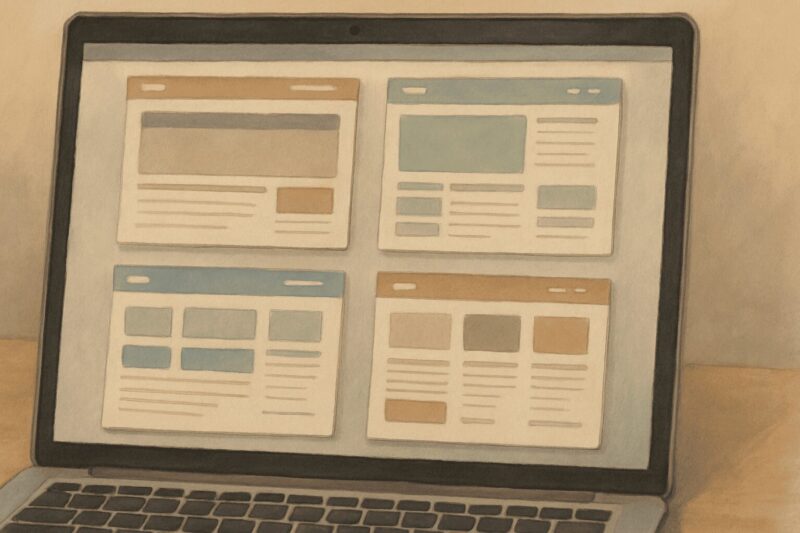
アメブロには、あらかじめ用意されているデザインテンプレートがたくさんあります。
このテンプレートを変えるだけで、あなたのブログの雰囲気や印象がガラッと変わるんです😊
デザインは、ブログの「顔」や「第一印象」にあたる部分。
どんなに良い記事を書いていても、デザインがゴチャゴチャしていたり、読みづらいと、
「なんだか見づらいな…」と読者がすぐに離れてしまうことも💦
でもご安心ください✨
アメブロのテンプレートは、初心者さんでも簡単に変更できる仕組みになっていますし、
シンプルで見やすいデザインを選ぶだけでOKなんです♪
見やすくてシンプルが正解
デザイン選びで意識したいのは、
「あなたのブログがどんな内容なのかが伝わりやすく、読者がストレスなく読めること」です😊
💡 デザイン選びのポイント
シンプルで読みやすいレイアウト
→ 文字が小さすぎたり、背景が派手すぎるデザインは避けましょう。
→ 余白がしっかりあり、記事の内容がスッと入ってくるデザインがおすすめです✨あなたのブログのテーマに合った雰囲気
→ たとえば、
- 副業やアフィリエイト系 → スッキリしたビジネスライクなデザイン
- 日常や趣味ブログ → ほんわかした柔らかいデザイン
→ でも、迷ったらシンプルが一番です😊スマホでの見え方もチェック!
→ 今は読者のほとんどがスマホでブログを読んでいます。
→ スマホ表示が見やすいテンプレートを選びましょう✨
おすすめのデザインテンプレート(例)
シンプルベーシック
→ 余計な装飾が少なく、読みやすさ重視。副業・アフィリエイト向け。ナチュラルカフェ
→ 柔らかい色味で、親しみやすい雰囲気。日常系ブログや女性向け。モノトーンビジネス
→ モノクロを基調にしたスッキリデザイン。アメブロで集客や収益化を目指す方におすすめ✨
デザイン変更の手順も紹介
では、実際にアメブロのデザインを変更する手順を説明しますね😊
とっても簡単なので、安心して進めてください♪
【デザイン変更の手順】
アメブロの管理画面(マイページ)にログイン
→ パソコンでもスマホでもOK!「デザインの設定」メニューをクリック
→ パソコンの場合:「ブログ管理」→「デザインの設定」
→ スマホの場合:「メニュー」→「デザイン設定」「公式デザイン」から好きなテンプレートを選ぶ
→ ジャンルごとにテンプレートが並んでいるので、好みのものを選びましょう✨
→ プレビューでスマホ表示・PC表示の両方をチェックしてみてください!「このデザインを適用」をクリック
→ これだけで完了です😊カスタマイズしたい場合は「CSS編集」もできる
→ これは少し上級者向けですが、
→ 「文字の色を変えたい」「ヘッダー画像を入れたい」と思ったときに活用できます。
→ 初心者さんはまずテンプレートのままでOKです♪
💡 ワンポイント:デザインは途中で変えてもOK!
「最初に決めたけど、やっぱりこっちのほうが好きかも?」と思ったら、
いつでも気軽に変えられるので、安心してくださいね✨
それが、ブログを続けやすくするコツになりますよ😊
5. プライバシーポリシーと免責事項を設定しよう
「プライバシーポリシー」と「免責事項」という言葉、なんとなく聞いたことはあるけれど、
「それって私にも必要?」と思う方も多いですよね。
結論から言うと、副業やアフィリエイトをしていくなら必ず設定しておきたいものです✨
特にアメブロでアフィリエイトリンクを貼ったり、情報発信をしていく場合、
読者とのトラブルを防ぐためにも、しっかりと整えておくと安心ですよ😊
副業やアフィリエイトに必要な理由
① 法律上必要なケースもある(個人情報保護法)
プライバシーポリシーは、読者の個人情報(たとえば問い合わせフォームからの名前やメールアドレス)をどう扱うかを示すものです。
最近は、個人でもブログ運営をする人が増えているので、
個人情報保護法の観点からも、設置が推奨されています😊
特に、
- お問い合わせフォームを設置する
- アクセス解析ツール(Googleアナリティクスなど)を使う
- アフィリエイト広告を貼る
これらを行う場合は、プライバシーポリシーを設けることで、しっかりと説明責任を果たしている状態になります✨
② トラブル防止になる(免責事項)
アフィリエイト記事を書いていると、
「おすすめ商品を紹介したけど、購入した読者さんが不満を持った…」
なんてケースが起こることもあります💦
そんなとき、免責事項をきちんと記載しておくことで、トラブルを防ぐことができるんです😊
免責事項では、たとえば👇
- 「当ブログで紹介する情報は、あくまで個人の意見・体験に基づくものです」
- 「商品の購入・サービス利用は、ご自身の判断と責任でお願いします」
こういったことを伝えておくことで、自分を守ることができます✨
③ 読者に安心感を与える
プライバシーポリシーや免責事項がしっかり書かれているブログは、
「ちゃんとしているブログだな」と読者からの信頼感もアップします😊
「この人のブログは安心して読めそうだな」と思ってもらえることが、
アフィリエイトの成果にもつながる大切なポイントなんです✨
💡 どうやって作ればいい?
「でも、難しそう…💦」と思いますよね。
実は、ネット上には無料で使えるテンプレートがたくさんあります😊
以下の文章をそのままコピペして使っていただいてもかまいません^^
プライバシーポリシーの例文
当ブログでは、第三者配信の広告サービス(A8.net、もしもアフィリエイト等)を利用しています。
このような広告配信事業者は、ユーザーの興味に応じた商品やサービスの広告を表示するため、
当サイトや他サイトへのアクセスに関する情報 『Cookie』(氏名、住所、メール アドレス、電話番号は含まれません) を使用することがあります。また、Googleアナリティクスなどのアクセス解析ツールを使用し、サイト改善のためにトラフィックデータを収集していますが、これも匿名で収集され、個人を特定するものではありません。
免責事項の例文
当ブログのコンテンツ・情報について、可能な限り正確な情報を掲載するよう努めておりますが、
誤情報が入り込んだり、情報が古くなっていることもございます。当ブログに掲載された内容によって生じた損害等の一切の責任を負いかねますのでご了承ください。
商品の購入やサービス利用は、必ずご自身の判断と責任でお願いします。
💡 設置方法
アメブロの「フリースペース」を活用する
→ サイドバーなどに設置することで、全ページに表示できます✨プロフィールページに追記する
→ 自己紹介の最後に設置するのもOKです!専用記事を作る
→ 「プライバシーポリシー・免責事項」というタイトルの記事を作り、そこにまとめても◎
プライバシーポリシーと免責事項です😊
難しく考えすぎず、テンプレートを使ってサクッと整えておきましょう✨
6. SNS連携を設定してみよう

アメブロは、記事を書いて公開するだけでも読んでもらえますが、
SNSと連携することで、さらに多くの人にブログを知ってもらうことができるんです😊
特に今は、SNSを通じて情報を得る人が多いので、
ブログを更新したらSNSでもシェアすることで、「こんな記事を書きましたよ~!」とお知らせできるんですね✨
でも、「SNSって難しそう」「やってないんだけど…」という方も多いはず。
そんな方でも安心!

アメブロは簡単にSNSと連携できる仕組みがあるので、ぜひ試してみましょう♪
アメブロと相性のいいSNSは?
アメブロと相性が良いSNSは、主に以下の3つです👇
① Instagram(インスタグラム)
- 写真や短い動画がメインのSNSで、主に女性ユーザーが多いです✨
- ブログの内容がハンドメイド、料理、ライフスタイル、副業などの場合、インスタで写真と一緒に記事をシェアすると相性◎
- ストーリーズや投稿で「ブログ更新しました!」とお知らせするだけでも、アクセスが増えやすくなります😊
② X(旧Twitter)
- 短い文章(140文字)で気軽に発信できるSNS。
- アメブロの更新情報をツイートして、読者と交流することも可能✨
- 特に副業・収益化・情報発信系のブログと相性が良く、同じテーマの人と繋がりやすいです。
③ LINE公式アカウント
- ブログ更新をLINEで直接お知らせできるツール。
- 読者がLINE登録してくれると、通知が届くので、見てもらいやすいのが魅力です😊
- 少し設定が必要ですが、コツコツ読者さんとつながっていきたい人におすすめ。
📱 SNS連携比較表
アメブロと相性の良いSNSの特徴を比較して、
あなたに合った組み合わせを見つけましょう!
写真・動画メイン
👥 ユーザー層・特徴
- ▶ 20-40代女性が中心
- ▶ おしゃれ・ライフスタイル重視
- ▶ ストーリーズで気軽に発信
- ▶ ハッシュタグ文化が浸透
😊 メリット
- 視覚的に訴求力が高い
- 女性読者にリーチしやすい
- ストーリーズで日常発信
- ハッシュタグで拡散効果
😅 デメリット
- 画像作成の手間
- 文章より画像重視
- 継続的な投稿が必要
- 直接リンクが貼りにくい
💡 おすすめブログジャンル
料理・美容・ハンドメイド・ライフスタイル・子育て・旅行など、視覚的な要素が強いブログ
X (旧Twitter)
テキスト・交流メイン
👥 ユーザー層・特徴
- ▶ 20-50代男女幅広い
- ▶ 情報収集・発信が活発
- ▶ リアルタイム性が高い
- ▶ 拡散力が非常に強い
😊 メリット
- 高い拡散力・バズ効果
- 同じテーマの人と繋がりやすい
- 文章での発信が中心
- リアルタイム情報発信
😅 デメリット
- 炎上リスクがある
- 継続的なツイートが必要
- 情報の流れが早い
- フォロワー獲得に時間
💡 おすすめブログジャンル
副業・ビジネス・IT・投資・自己啓発・情報発信など、ノウハウ系のブログ
LINE公式アカウント
直接通知・密な関係
👥 ユーザー層・特徴
- ▶ 全年代に普及(特に40代以上)
- ▶ プッシュ通知で確実に届く
- ▶ 1対1の関係性が構築可能
- ▶ 自動化機能が充実
😊 メリット
- 確実に読者に届く
- 濃いファンが育ちやすい
- 自動化で効率的
- 年齢層が幅広い
😅 デメリット
- 設定が複雑
- 月額費用がかかる場合
- 登録のハードルが高い
- 運用に手間がかかる
💡 おすすめブログジャンル
コンサル・コーチング・教育・店舗経営など、顧客との密な関係性を重視するビジネス
初心者さんへのおすすめ
💡 まず1つから始めよう
全部やろうとせず、あなたが続けやすそうなSNSを1つ選んで始めましょう。慣れてから他のSNSに挑戦するのがおすすめです😊
🎯 ブログのジャンルで選ぶ
視覚的なブログならInstagram、ノウハウ系ならX、密な関係性を重視するならLINE公式アカウントが効果的です✨
無理に全部やらなくてもOK。あなたが続けやすいSNSを1つ選んで、ブログと連携するだけでも効果はあります✨
拡散力アップのコツ
SNSを連携して、ブログ記事をシェアするだけでもアクセスアップにつながりますが、
さらに拡散力をアップさせるコツをお伝えします😊
① 「どんな内容なのか」をわかりやすく伝える
SNSでブログ更新をシェアするとき、
「更新しました!」だけだと、読んでもらいにくいです💦
例えば👇
NG例:「ブログ更新しました!」
OK例:「【アメブロ初心者必見】最初にやるべき設定7選✨ パソコンが苦手でも安心♪」

どんな内容が書いてあるのか、誰向けなのかを伝えることで、
読者が「読んでみたい!」と思ってくれます😊
② ハッシュタグを活用する
インスタやX(旧Twitter)では、ハッシュタグ(#)を使うことで、
検索されやすく、興味のある人に届きやすくなります✨
例:#アメブロ初心者 #副業ママ #ブログ集客 #アフィリエイト初心者 など
あなたのターゲットが検索しそうな言葉を意識して、2~5個程度つけてみましょう😊
③ 更新頻度は無理のない範囲でOK!
「SNSも更新しなきゃ!」と気負わず、
ブログ更新のタイミングでシェアするだけでも大丈夫です✨
無理なく続けられるペースで、コツコツ発信していくことが、
ブログのアクセスアップや読者との信頼関係づくりにつながります😊
SNS連携の設定方法(アメブロ)
アメブロ管理画面(マイページ)にログイン
「ブログ管理」→「SNS連携設定」をクリック
連携したいSNS(InstagramやXなど)を選び、アカウントを紐づける
記事を投稿する際に「SNSにシェアする」をONにする
→ これだけで、ブログ更新と同時にSNSへ自動投稿できます✨
最初は1つのSNSから、あなたが続けやすい方法で始めてみましょう♪
7. アクセス解析ツールを導入しよう

アメブロを続けていく中で、
「どれくらいの人が自分のブログを読んでくれているのかな?」
「どんな記事が人気なんだろう?」
と、気になりますよね😊
そんなときに役立つのが、アクセス解析ツールです✨
特に、Googleサーチコンソールを導入しておくことで、
- どんなキーワードで検索されているか
- どれくらい検索結果に表示されているか
- クリックされた数
など、ブログの成長をサポートするデータがわかります😊
難しそうに感じるかもしれませんが、
一度設定してしまえば自動でデータが集まるので、初心者さんでも安心です!
初心者でもできるサーチコンソールの設定方法
💡 サーチコンソールとは?
Googleが無料で提供しているアクセス解析ツールです。
検索エンジンに自分のブログを認識してもらったり、
どんな検索キーワードでアクセスされているかがわかる、とっても便利なツール✨
アメブロでも、無料プランのままで簡単に導入可能なので安心してください😊
【サーチコンソール設定手順】
Googleアカウントを用意する
→ Gmailなどを使っていれば、すでにアカウントがあります♪Googleサーチコンソールにアクセスする
→ 検索で「サーチコンソール」と調べるか、
こちらからアクセス👇
https://search.google.com/search-console/「プロパティタイプの選択」で「URLプレフィックス」を選ぶ
→ 自分のアメブロのURL(https://ameblo.jp/●●●/)を入力します。所有権の確認方法を選ぶ
アメブロの場合、HTMLタグの設置で確認できます😊アメブロにHTMLタグを設置する
→ アメブロ管理画面の「設定・管理」→「外部サービス連携」→「Google Search Consoleの設定」へ。
→ ここにサーチコンソールで表示されたHTMLタグ(メタタグ)をコピペします♪サーチコンソールに戻り「確認」をクリック
→ 無事に認証されれば設定完了です✨
💡 設定が完了したら…
データが集まり始めるまでに数日かかる場合もありますが、
特に何もしなくても、自動でアクセス情報が蓄積されていきます😊
アクセス数をチェックする習慣をつけよう
サーチコンソールを導入したら、
定期的にアクセスデータをチェックする習慣をつけていきましょう✨
💡 どこを見るべき?
検索キーワード(検索クエリ)
→ どんな言葉でブログが検索されているかがわかります!
→ 読者が求めている内容がわかるので、次の記事作りにも役立ちます😊表示回数とクリック数
→ 表示回数が多いのにクリックが少ない場合、
タイトルや説明文を工夫することで、もっと読んでもらえるチャンスが広がります✨
💡 チェックは週1回くらいでOK!
毎日チェックしすぎると、気になって疲れてしまうので、
週に1回くらい、気軽にアクセスデータを見てみるくらいがちょうどいいです😊
「今週はこんなキーワードで検索されているんだ!」
「この記事がよく読まれてるな!」
と、ブログの成長を感じられるようになるので、続けるモチベーションアップにもなります✨
CHART アクセス解析で見るべきポイント一覧
初心者さんでも迷わない!週1回のチェックで
ブログの成長を効果的に分析する方法
検索キーワード分析
Googleサーチコンソール
検索クエリ
重要どんなキーワードで検索されているかを確認
TIP: 意外なキーワードを発見したら、関連記事を書くチャンス!
検索順位
中程度各キーワードでの検索結果での平均掲載順位
TIP: 11位以下の記事は改善の余地あり。タイトル見直しを検討
パフォーマンス分析
Googleサーチコンソール
表示回数
重要検索結果に何回表示されたかの数値
TIP: 増加傾向なら記事が検索エンジンに評価されている証拠
クリック数
重要実際にブログに来てくれた人の数
TIP: 表示回数に対してクリック数が少ない場合、タイトル改善を
CTR(クリック率)
中程度表示回数に対するクリック数の割合
TIP: 2-5%程度が目安。低い場合はタイトルや説明文を見直し
コンテンツ分析
アメブロ管理画面
人気記事ランキング
重要どの記事がよく読まれているかを確認
TIP: 人気記事の傾向を分析して、似たテーマで記事を増やそう
記事ごとのPV数
中程度各記事の閲覧数を個別にチェック
TIP: 低PVの記事は改善ポイントを見直してリライトを検討
アクセス傾向分析
アメブロ管理画面
アクセス時間帯
中程度読者がいつアクセスしているかの傾向
TIP: ピークタイムに記事を投稿するとより多くの人に見てもらえる
曜日別アクセス
参考程度どの曜日にアクセスが集中するかを把握
TIP: アクセスの多い曜日に重要な記事を投稿しよう
数値を見た後のアクション例
表示回数は多いのにクリック数が少ない場合
→ タイトルを見直し、より魅力的で分かりやすい表現に変更
→ 検索結果で表示される説明文(meta description)を改善
意外なキーワードで検索されている場合
→ そのキーワードに関連する新しい記事を書く
→ 既存記事にそのキーワードを自然に追加する
特定の記事のアクセスが急に増えた場合
→ その記事の内容を詳しく分析
→ 同じテーマで関連記事を複数作成してシリーズ化
全体的にアクセスが減少している場合
→ 更新頻度を見直し、定期的な投稿を心がける
→ 過去の人気記事をリライトして内容を充実
初心者さんへのアドバイス
- POINT 完璧を目指さない:最初は大まかな傾向を掴むだけでOK。慣れてから細かく分析しましょう
- POINT 数値の変化に注目:絶対値より、先週や先月と比べてどう変わったかを重視しましょう
- POINT 一喜一憂しない:短期的な変動は気にせず、長期的な成長傾向を意識することが大切です
- POINT 記録を取る習慣:簡単でいいので、週1回の数値を記録しておくと成長が実感できます
- POINT 読者目線を忘れない:数値だけでなく、「読者にとって価値ある内容か?」を常に意識しましょう
💡 アメブロ独自のアクセス解析も活用しよう
アメブロには独自のアクセス解析機能もあります。
これもチェックしながら、
- どの記事が人気か
- 読者のアクセス時間帯
などを確認すると、記事を書くタイミングや内容の参考になります😊
難しく考えすぎず、「ふむふむ、こんな感じか~」と気軽にチェックする習慣をつけていきましょう😊
基本設定が終わったら次にやるべきこと
ここまでで、ブログの土台となる7つの基本設定がバッチリ整いましたね🎉✨
「設定ができたら、次は何をすればいいの?」と迷う方も多いですが、
次にやることはとってもシンプル!
そう、いよいよ記事を書いていくステップです😊
でも、いきなり
- 「何を書けばいいかわからない…」
- 「最初の記事ってどんな内容がいいの?」
と、手が止まってしまう方も多いんですよね💦
安心してください✨
ここでは、最初に書くのにおすすめのテーマや、
読者が集まる記事タイトルの付け方をわかりやすくお伝えします😊
初投稿の準備|最初の記事におすすめのテーマ
💡 最初の記事は「自己紹介」と「ブログの目的」を書こう
最初の投稿は、あなたがどんな人で、どんな想いでこのブログを書いていくのかを伝えるのが一番おすすめ😊
これからあなたのブログを読んでくれる人に、
「こんな人なんだ」「こんな内容が読めるんだ」と安心してもらうための大切な一歩です✨
💡 初投稿に入れると良い内容(例)
あなた自身の簡単な紹介
→ 「40代主婦で、パートをしながら副業に挑戦中です」など、
親しみやすい自己紹介を。このブログで発信する内容
→ 「アメブロを使った副業の始め方や、集客のコツをわかりやすく紹介していきます」など、
どんな情報が読めるのかを伝えましょう😊読者へのメッセージ
→ 「同じように副業を頑張っている方と一緒に成長できたら嬉しいです♪」など、
読者さんへの想いを込めましょう✨
💡 初投稿の例文
はじめまして😊 40代主婦の○○と申します。
パートをしながら、アメブロで副業に挑戦中!
このブログでは、アメブロ初心者さん向けに、副業の始め方や集客アップのコツをわかりやすくお届けしています。パソコンが苦手でも、顔出しなしでも大丈夫♪
一緒に自分らしく副業にチャレンジしていきましょう✨
これからどうぞよろしくお願いします😊
💡 迷ったら「読者の悩みを解決する記事」から始めてもOK!
もし自己紹介が恥ずかしい…という方は、
- アメブロ初心者さん向けの情報
- 副業や収益化のコツ
など、読者が知りたいことを解決する記事からスタートするのもアリです😊
読者が集まる記事タイトルの付け方
記事の内容が決まったら、次はタイトル作りが大切✨
実は、読者がブログを読むかどうか決めるのは、タイトルを見た瞬間なんです!
だからこそ、タイトルは「読者の心をつかむ」ことがポイント😊
💡 タイトル作りの3つのコツ
① 「誰に向けた記事なのか」を入れる
→ 例:「アメブロ初心者さん向け」「40代主婦のための」など。
ターゲットを明確にすると、読者が「私のことだ!」と感じてくれます✨
② 「どんな内容か」「どんなメリットがあるか」を伝える
→ 例:「アクセスアップのコツ5選」「副業で月3万円を目指す方法」など。
読者が得られる未来をイメージできると◎
③ 数字や具体的な言葉を使う
→ 例:「7選」「3ステップ」「簡単」「初心者でもできる」など。
わかりやすさ&信頼感がアップします😊
💡 タイトル例
NG例:「ブログを始めました」
→ 内容がわからず、読者に響きません💦OK例:「アメブロ初心者さん必見!最初にやるべき設定7選」
→ 誰向けか、何が得られるかが明確✨OK例:「40代主婦が副業に挑戦!アメブロで月3万円を目指すブログ」
→ ターゲット&未来が具体的😊
💡 読者がクリックしたくなるキーワード例
- 簡単にできる
- 初心者でも安心
- ○○の方法
- ○○のコツ
- 副業で月○万円を目指す
- アクセスアップ
- アフィリエイトで収益化
これらをタイトルに自然に入れると、
読者の目に留まりやすくなりますよ😊

💡 記事タイトルは、読者とブログをつなぐ「入り口」です✨
しっかり考えてつけることで、「読んでみたい!」と感じてもらえるブログになります😊
まとめ アメブロの基本設定を整えて安心スタート!
ここまでお読みいただき、ありがとうございます😊
この記事では、
アメブロ初心者さんが迷わず進められるように、
最初にやるべき基本設定7選をわかりやすく解説しました✨
✅ 設定したことを振り返ろう!
ブログタイトルと説明文を決めよう
→ あなたのブログがどんな内容なのか、読者に伝わる工夫を♪プロフィール画像と自己紹介文を設定しよう
→ 顔出しなしでも大丈夫!あなたの想いや雰囲気を伝えるプロフィール作り😊ブログのテーマ(カテゴリ)を整理しよう
→ 読者が記事を探しやすい、わかりやすい構成に✨デザイン(テンプレート)を選ぼう
→ シンプルで見やすいデザインで、心地よいブログ空間を♪プライバシーポリシーと免責事項を設定しよう
→ 安心して副業やアフィリエイトを始めるためのお守り✨SNS連携を設定してみよう
→ 無理なくできる範囲で、ブログを広める一歩に😊アクセス解析ツールを導入しよう
→ ブログの成長がわかる!サーチコンソールで検索キーワードもチェック✨
最初は、設定項目がたくさんあって大変に感じるかもしれませんが、
これらをしっかり整えておくことで、
あなたのブログが「読まれるブログ」への第一歩になります😊
そして何より、
「自分のペースで大丈夫」という気持ちを大切にしてくださいね✨
少しずつ進めていけば、
あなたらしい素敵なブログが育っていきます🍀
FAQ よくある質問
アメブロ初心者さんからよく頂く質問を
まとめました!疑問解決にお役立てください
はい、大丈夫です!
基本設定が整ったら、すぐに記事を書き始めましょう。最初は「自己紹介」や「ブログの目的」など、気軽に書ける内容からスタートするのがおすすめです。
書きながら少しずつ慣れていくことで、自分らしい記事が書けるようになります♪
絶対ではありませんが、プロフィール画像を設定することで読者に安心感を与えられます。
顔出しなしでも、イラストアイコンや好きな写真などでOK!あなたらしさを伝えるきっかけになるので、ぜひ設定してみましょう。
デザイン(テンプレート)を変えても、記事の内容自体は変わりません。
ブログの見た目(色やレイアウト)が変わるだけなので、安心して何度でも変更できます♪
迷ったら、シンプルで読みやすいデザインを選ぶのがおすすめです。
SNSを使っていなくても、アメブロ内で読者さんに見つけてもらうことはできます。
ただ、SNSを活用することでブログを知ってもらうきっかけが広がるので、もし余裕があれば、X(旧Twitter)やInstagramなど、1つだけでも始めてみるのもおすすめです。
無理なく、できる範囲で大丈夫ですよ♪
アクセス解析は、自分のブログがどれくらい読まれているかを知るためのヒントになります。
どんなキーワードで検索されているか、どの記事が人気かを知ることで、次に書く記事の参考にもなるんです。
毎日見る必要はなく、週に1回くらい気軽にチェックする習慣をつけましょう♪
副業やアフィリエイトをする場合は、設置しておくと安心です。
読者とのトラブルを防ぐための「お守り」みたいなものなので、無料のテンプレートを活用して、サクッと作っておきましょう。
記事の最後やプロフィール欄に設置すればOKです!
最初は「週2〜3回」を目安に、無理のないペースで続けることが大切です。
毎日更新を目指すより、質の良い記事を定期的に投稿する方が読者にとっても価値があります。慣れてきたら頻度を調整してみてください。
継続することが一番重要です♪
読者の悩みや疑問をテーマにすると、ネタに困りません。
例えば:「よくある質問への回答」「自分が困った経験とその解決方法」「季節の話題」「おすすめ商品の紹介」など。
日常の小さな発見も、読者にとっては価値ある情報になりますよ♪
個人差はありますが、本格的に取り組んで3〜6ヶ月程度で最初の収益が発生するケースが多いです。
大切なのは「すぐに結果を求めすぎない」こと。読者との信頼関係を築きながら、価値ある情報を継続的に発信することが成功の秘訣です。
焦らず、コツコツと積み重ねていきましょう♪
はい、スマホだけでも十分にアメブロ運営は可能です!
アメブロアプリは使いやすく設計されているので、記事の投稿、画像の挿入、コメント返信などの基本操作はスマホで完結できます。
ただし、細かなデザイン設定やアクセス解析の確認は、パソコンの方が便利な場合もあります。
もっと学びたい方へ|アメブロジックのご紹介
この記事で紹介した内容を、
もっと体系的に学びたい!もっと自信をつけたい!と思った方へ😊
アメブロ初心者さんでも、
集客や収益化のノウハウをわかりやすく学べるのが「アメブロジック」です✨
- 難しいSEOやSNSが苦手な方でも安心
- 顔出しなし、パソコンが苦手でも大丈夫!
- 自分のペースで学べるカリキュラムだから、忙しい主婦さんや副業初心者さんにもピッタリ😊
あなたのブログがもっと成長するためのヒントが、ぎゅっと詰まっています✨
詳しくはこちら👇
アメブロジックの詳しい記事はこちら👇





コメント